XAMPPマジやばい。Apache+MySQL+PHP+Perlの環境が5分もかからずインストール&設定完了できて、PHP4,5の切り替えや各サービスの起動/停止が一発でできる。まあLAMPやMAMPのWindows版だな。

Flashをローカルで実行してデモを作る事の多い奥出研の人たちは、全員XAMPPインストールしたら幸せになれる。
というのは、Flashはweb用の開発環境なので、ファイルを読んだり書いたりするのが弱い。というかできない。つまり、RFIDリーダーやGPSやマイコンやらと連携させるにも、基本的にHTTPを使ってwebサーバと通信するしかない。
そのFlashの弱点をカバーするには、自分のパソコンにapacheというwebサーバーをインストールしてスクリプト言語のPHPやPerlを動かしてFlashと連携させたりするのが一番楽なんだけど、でもそのapacheのインストールはかなり難しくて、セキュリティ的にも結構難しかった。
XAMPPは見事に全部解決してくれている。インストールと設定は5分で済むし、必要な時だけ起動できる様になっているんだから。
インストールされるのは以下のサービス。
Apache HTTPD 2.2.0, MySQL 5.0.18, PHP 5.1.1 + 4.4.1 pl1 + PEAR + Switch, MiniPerl 5.8.7, mod_ssl 2.0.55, Openssl 0.9.8a, PHPMyAdmin 2.7.0 pl1, XAMPP Control Panel 2.1, eAccelerator 0.9.4, Webalizer 2.01-10, Mercury Mail Transport System für Win32 und NetWare Systems v4.01a, FileZilla FTP Server 0.9.10a, SQLite 2.8.15, ADODB 4.65, Zend Optimizer 2.5.10a, XAMPP Security
■インストールと設定方法(XAMPP Windows 1.5.1・現時点の最新版)
XAMPPのサイトから、XAMPP for Windows の Installer(30MB程度)をダウンロードして、実行。
全部「次へ」「インストール」で進める。
インストールが終わったらコントロールパネルが起動する。これでapache,MySQL,FTPのon/offができる。左の少し小さいウィンドウは、「setting」ボタンを押すと開く。
こういう風にチェックボックスを全部外しておくと、Windows起動時には何も自動で立ち上がらなくなるので安心。
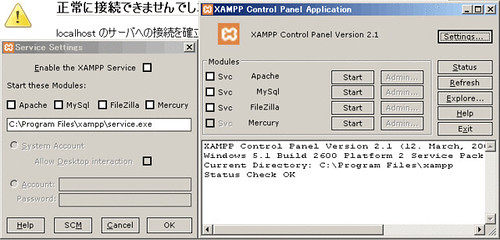
■動いているか確かめる
XAMPPコントロールパネルでapacheをstartさせておいてから、webブラウザでhttp://localhost/にアクセスしてみる。XAMPPの画面が出ればok
XAMPPコントロールパネルの「Explore」ボタンを押すとXAMPPをインストールしたディレクトリが開く。(デフォルトだとC:\Program Files\xampp\)
そこにあるhtdocsディレクトリの中に置いたものがapacheで公開されるので、適当に好きなファイルでも置いてみて
http://localhost/ファイル名で見れるかやってみる。ディレクトリを作ってみたりとかもやってみる。
■PHPの設定
日本語が通るように設定する。また、FlashはUTF-8しか読めないので出力が全部UTF-8になるよう設定。
phpディレクトリ(デフォルトだとC:\Program Files\xampp\php)の中の「php5.ini」と「php.ini」と、さらにその下のphp4ディレクトリの中の「php4.ini」をメモ帳で開く。
;mbstring~~~ = 値 になっている行の先頭の ; を外して、
mbstring.http_input = auto
mbstring.http_output = UTF-8
みたいに全部変えていく。
Offの所はOnに、SJISやEUCはUTF-8にする。他は ; を外すだけで良い。
というか面倒くさいので俺の設定ファイルをアップしました。3つとも上書きすればok
(XAMPP Windows 1.5.1用。それ以降のバージョンには合うか不明)
■設定の反映
apacheを停止して、もう一度起動すると反映される。
■PHP4,5の切り替え
Windowsの[スタートメニュー]→[プログラム]→[apachefriends]に[php switch]があるので、それで切り替える。
■PHPで遊ぶ
このへん見て適当にやる